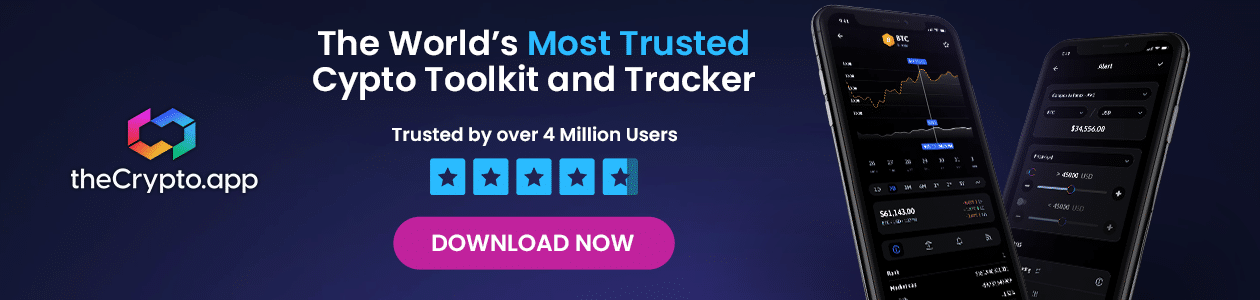Das ImKey Wallet ist eines der kleinsten Hardware Wallets, welches ich bis jetzt getestet habe. Wir bei Krypto Guru schreiben regelmäßig die Hersteller unterschiedlicher Hardware Wallets an und testen die verschiedenen Spezifikationen. In diesem Beitrag richten wir das ImKey Hardware Wallet ein.
In Kürze
- Der Lieferumfang des Imkey Hardware Wallets
- Einrichtung vom ImKey Wallet
- Sicherheitsmerkmale vom ImKey Wallet
- Wichtiges bei der Hardware Wallet Nutzung
- Fazit zum ImKey Wallet
Der Lieferumfang des ImKey Hardware Wallets
Das ImKey Hardware Wallet wird in einem kleinen Karton geliefert, worauf das Logo zu erkennen ist.

Der Lieferumfang enthält:
- ImKey Hardware Wallet
- 2x Wiederherstellungszettel
- USB-Kabel
- Zusätzliche Informationen
Packen wir den Karton aus, fällt das erste Sicherheitsmerkmal ins Auge. Denn die weiße Außenverpackung des ImKey Hardware Wallets ist eingeschweißt. Prüfe anfangs also, ob die Folie Beschädigungen aufweist.

Das zweite Sicherheitsmerkmal sind die grauen Siegel. Nachdem die Folie abgenommen wurde, prüfe auch die Siegel, ob diese unversehrt sind.

Wenn die Siegel gelöst sind, kommt eine spezielle Schrift zum Vorschein. Hierdurch kannst du prüfen, ob die Siegel bereits beschädigt wurden. Falls das der Fall ist, kontaktiere unbedingt den Hersteller und lasse dein ImKey Wallet austauschen.
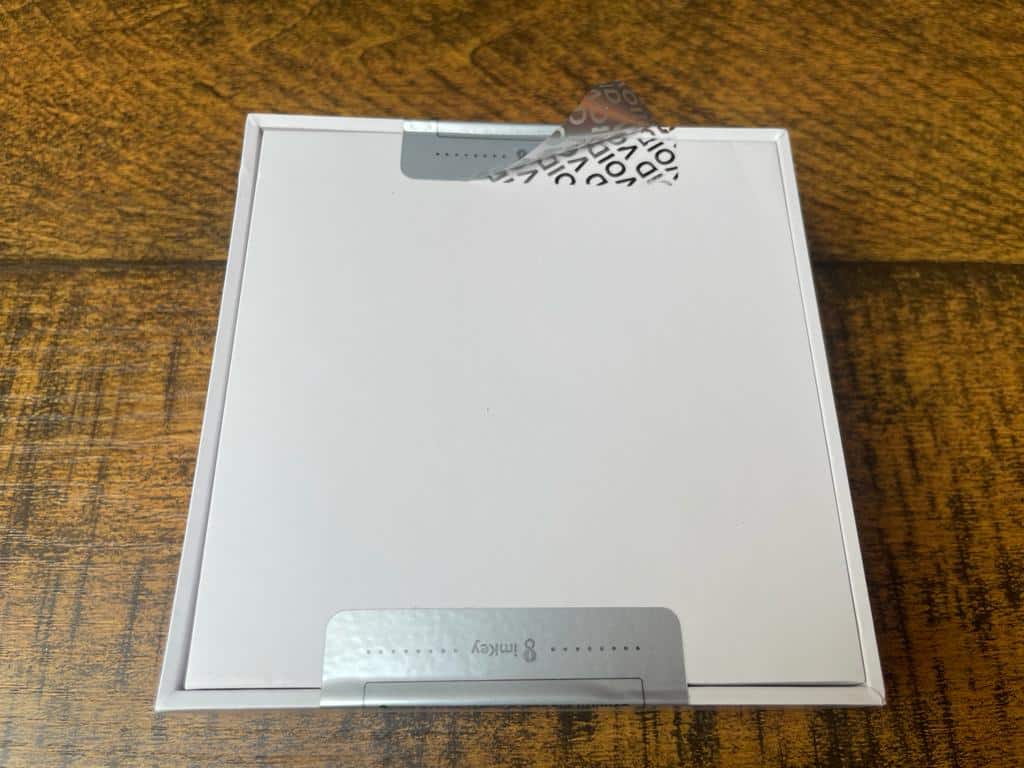
Nachdem die Siegel entfernt sind und die Umverpackung ausgepackt wurde, kommen die zusätzlichen Hinweise in Form von kleinen Zetteln zum Vorschein.
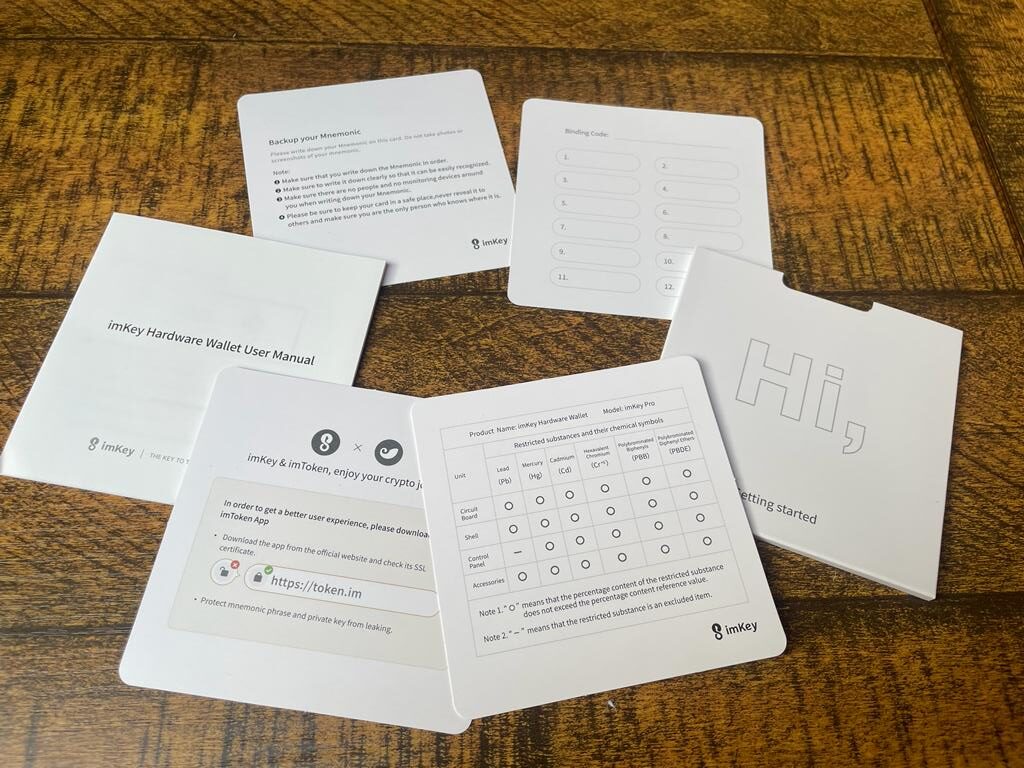
Auf den Zetteln wird die Einrichtung komplett beschrieben. Ebenfalls sind 2 Wiederherstellungszettel dabei. Diese sind wichtig für die weitere Einrichtung vom ImKey Wallet.
Einrichtung vom ImKey Wallet
Das ImKey Wallet ist das kleinste, welches wir von den verschiedenen Hardware Wallets testen durften. Wer also eine kompakte Verwahrung bevorzugt, für den ist das Hardware Wallet perfekt geeignet.
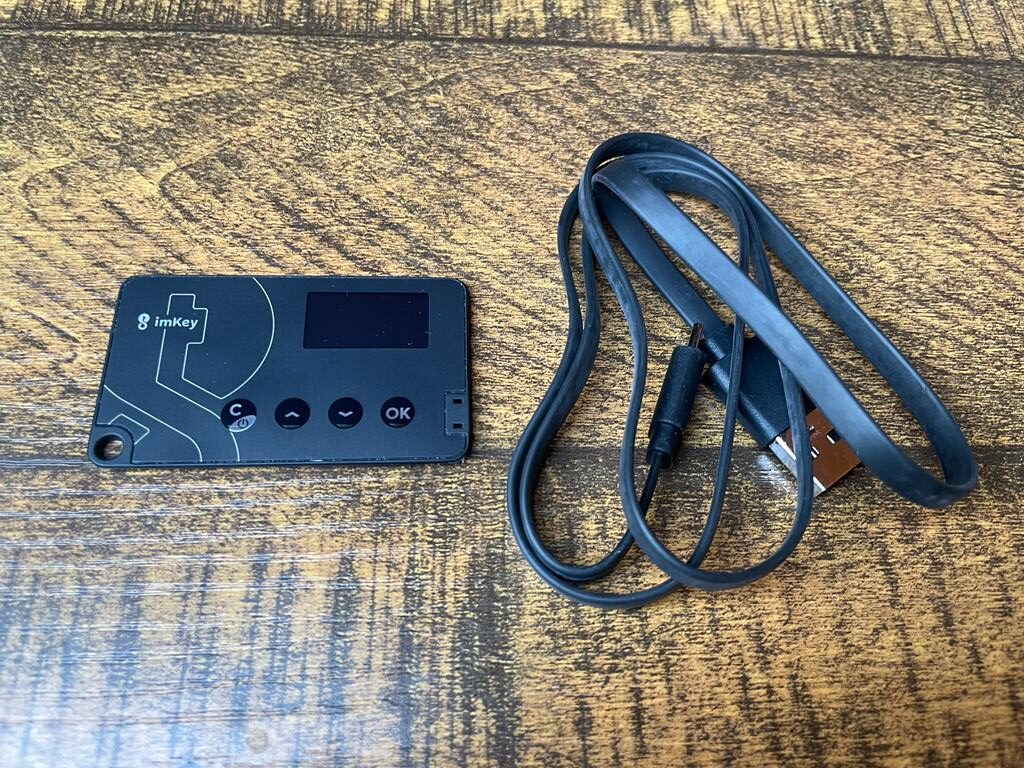
Für die weitere Einrichtung wird ein Laptop oder Computer benötigt. Wir nutzen dafür einen Mac. Schließe das ImKey Wallet an deinen Rechner an und lade dir die App herunter. Dafür musst du auf die offizielle Website von ImKey gehen. Diese findest du hier.
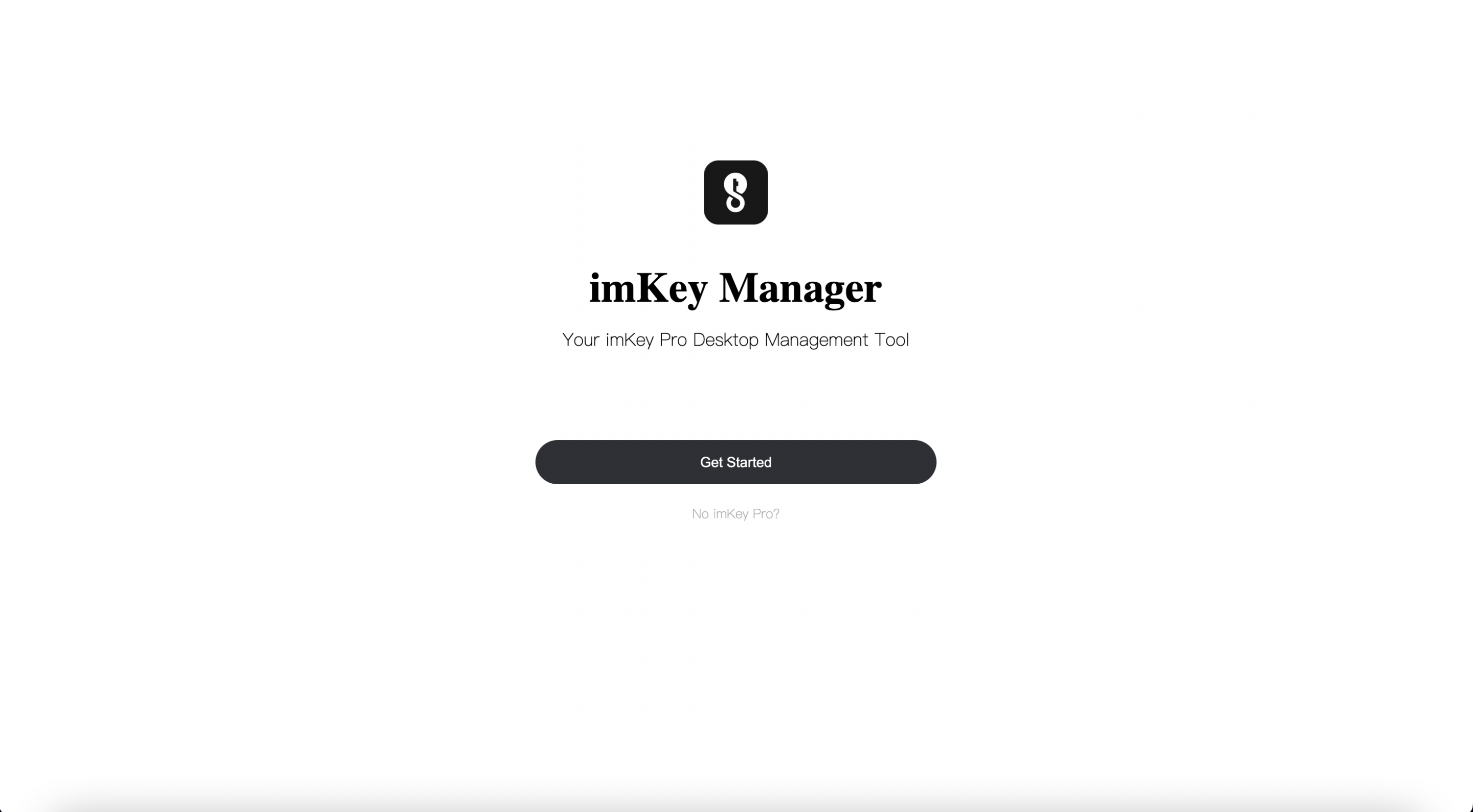
Nach erfolgreicher Installation der ImKey App kannst du diese nun starten und die einzelnen Schritte der Einrichtung durchgehen.
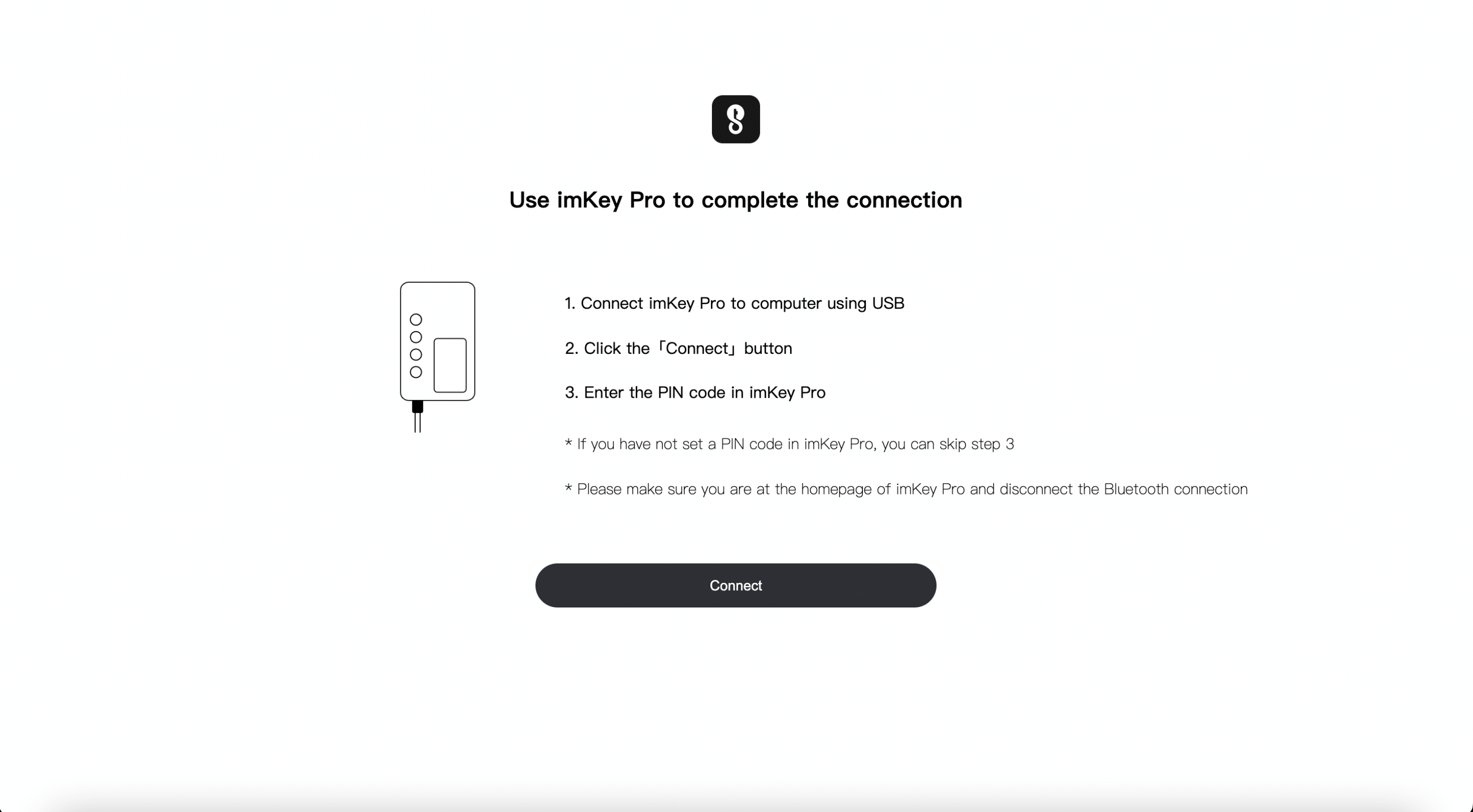
Verbinde das ImKey Hardware Wallet mit deinem Rechner und klicke auf “Connect”. Jetzt wird ein “Binding Code” festgelegt. Diesen musst du auf die beiden Wiederherstellungszettel schreiben. Dafür gibt es dort ganz oben ein extra Feld.
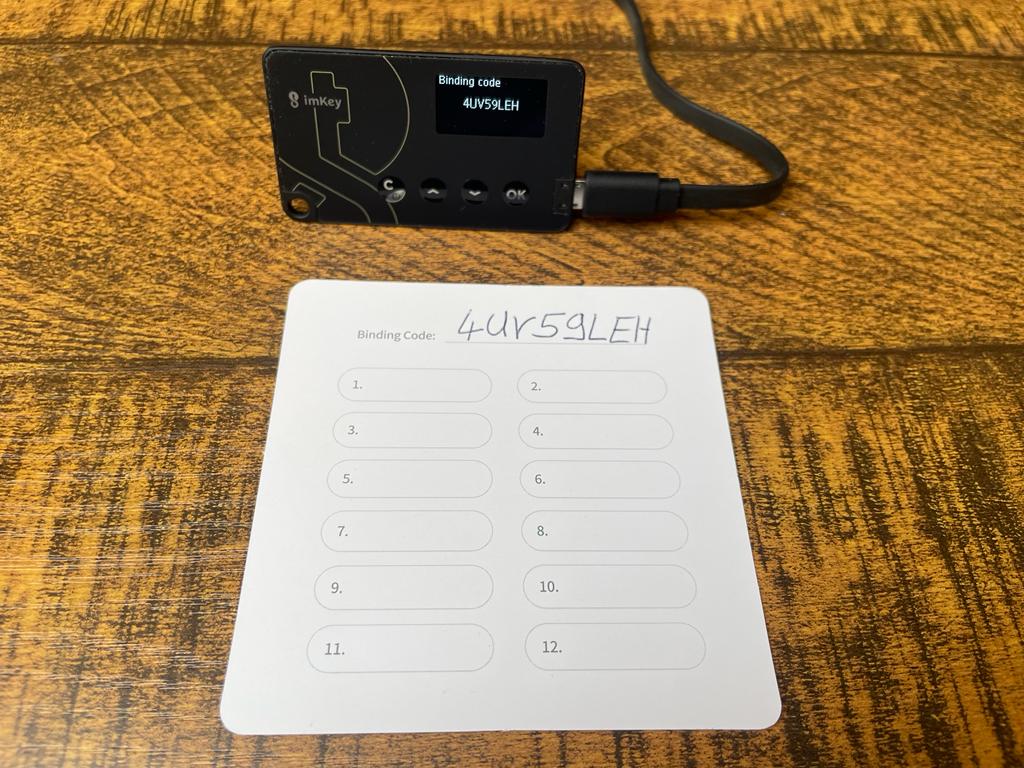
Nachdem der “Binding Code” vom Gerät abgelesen und aufgeschrieben wurde, wird dieser in der Imkey App eingegeben.
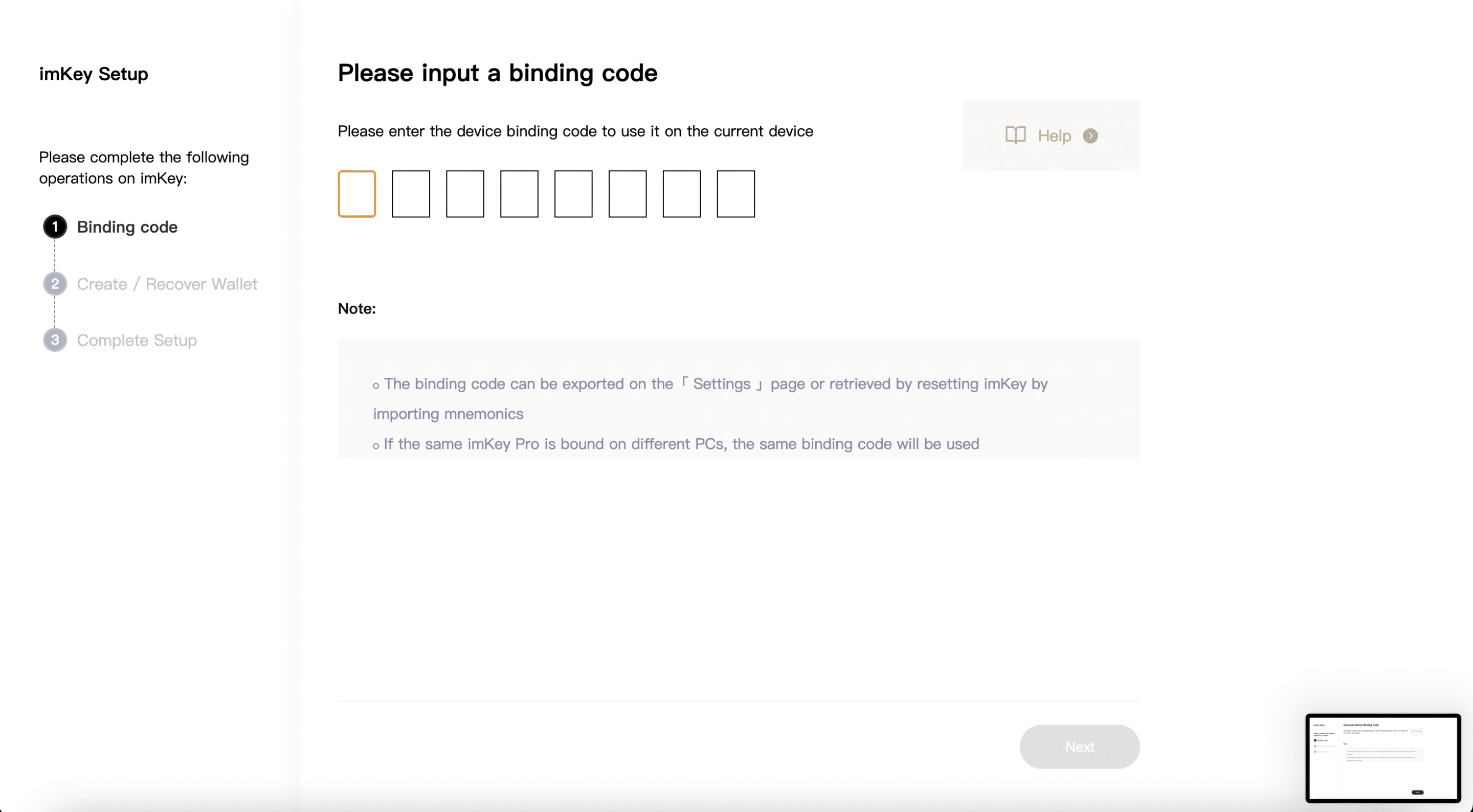
Jetzt kannst du ein Wallet erstellen. Dafür musst du die Verbindung über das USB-Kabel vom Rechner zum ImKey Hardware Wallet entfernen. Sobald das ImKey Wallet getrennt ist, kannst du jetzt offline dein persönliches Wallet erstellen.
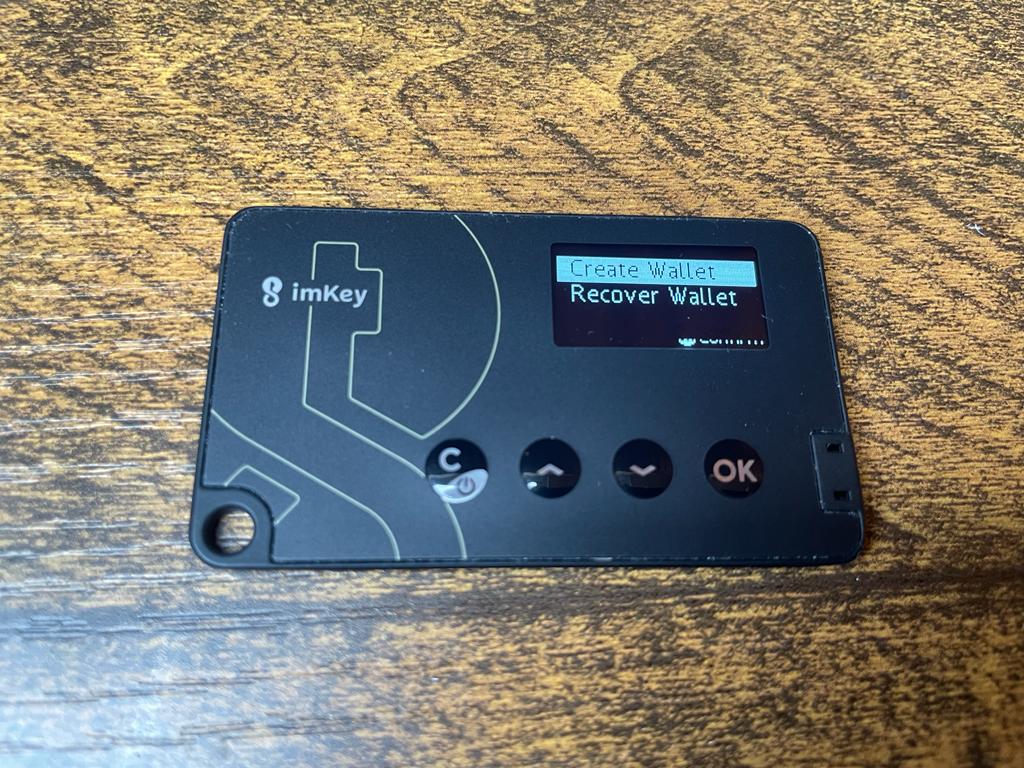
Bestätige beim ImKey Wallet “Create Wallet” mit der “OK-Taste”. Jetzt muss ein speziell von dir festgelegter 8-stelliger PIN-Code eingegeben werden. Schreibe dir diesen ebenfalls auf die Wiederherstellungszettel.
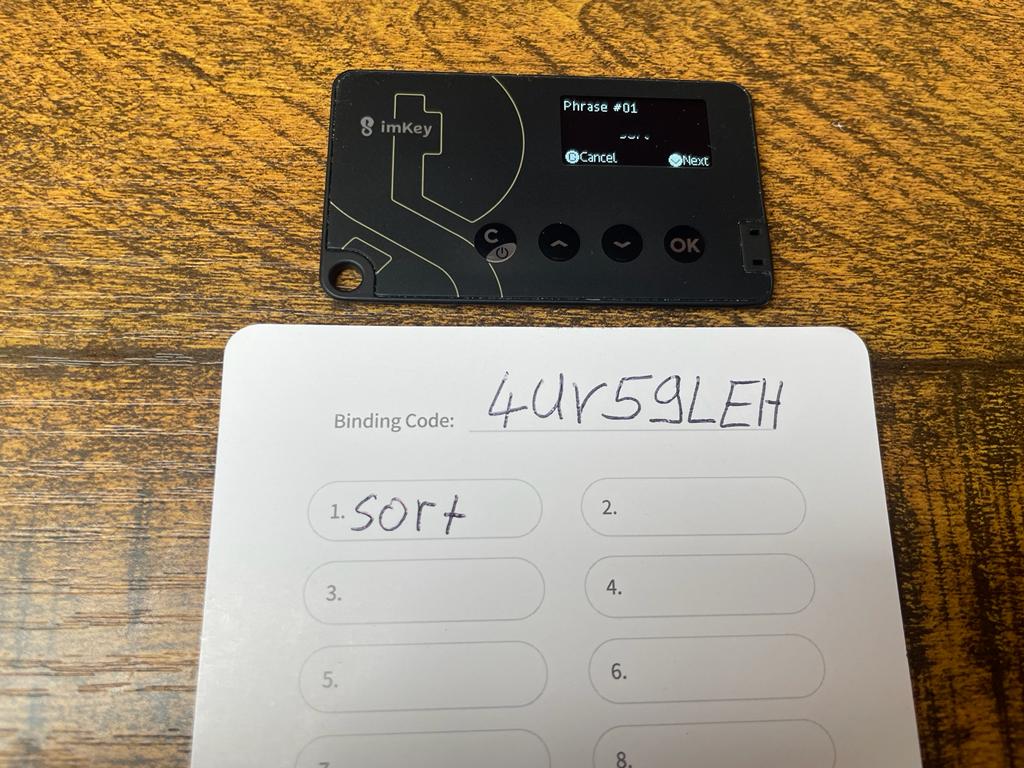
Die einzelnen Wiederherstellungswörter werden jetzt angezeigt. Diese musst du in der richtigen Reihenfolge auf die beiden Wiederherstellungszettel schreiben. Wir empfehlen mindestens 3 Ablagen der Wiederherstellungswörter an mindestens 3 unterschiedlichen Orten zu erstellen, um keinen Verlust der Daten zu erleiden.
Gebe diese 12 Wiederherstellungswörter nur in ein Hardware Wallet ein, nie aber auf einem Computer, mobilen Endgerät oder online auf einer Website.
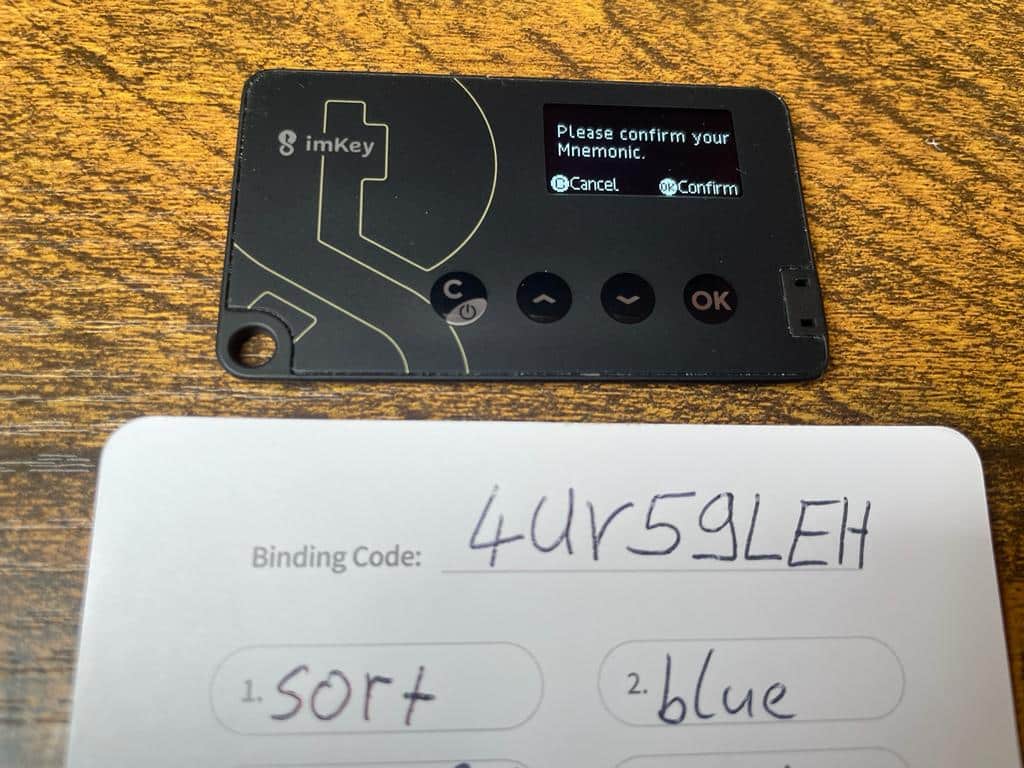
Jetzt wird geprüft, ob du die Wörter auch richtig aufgeschrieben hast. So ist es unmöglich, dass du einen Schreibfehler hast. Gehe die einzelnen Wörter jetzt nacheinander durch. Aber Achtung, denn diese kommen jetzt in einer durchgewürfelten Reihenfolge.
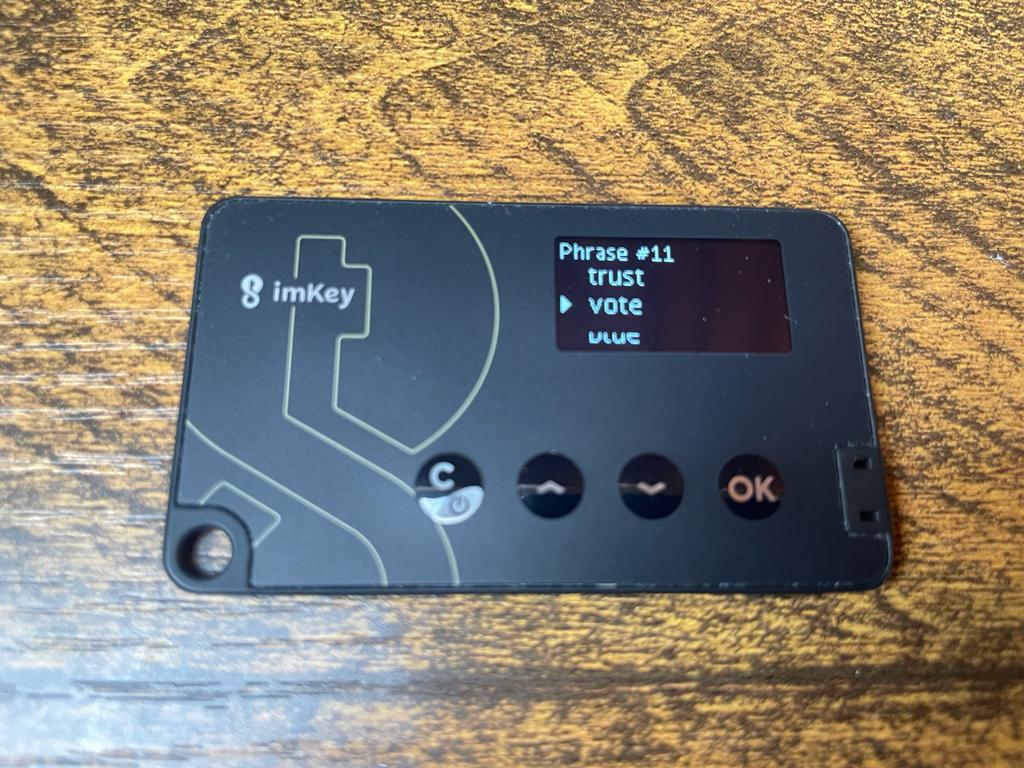
Sobald du alle Wörter erfolgreich bestätigt hast, ist die Einrichtung so gut wie abgeschlossen.
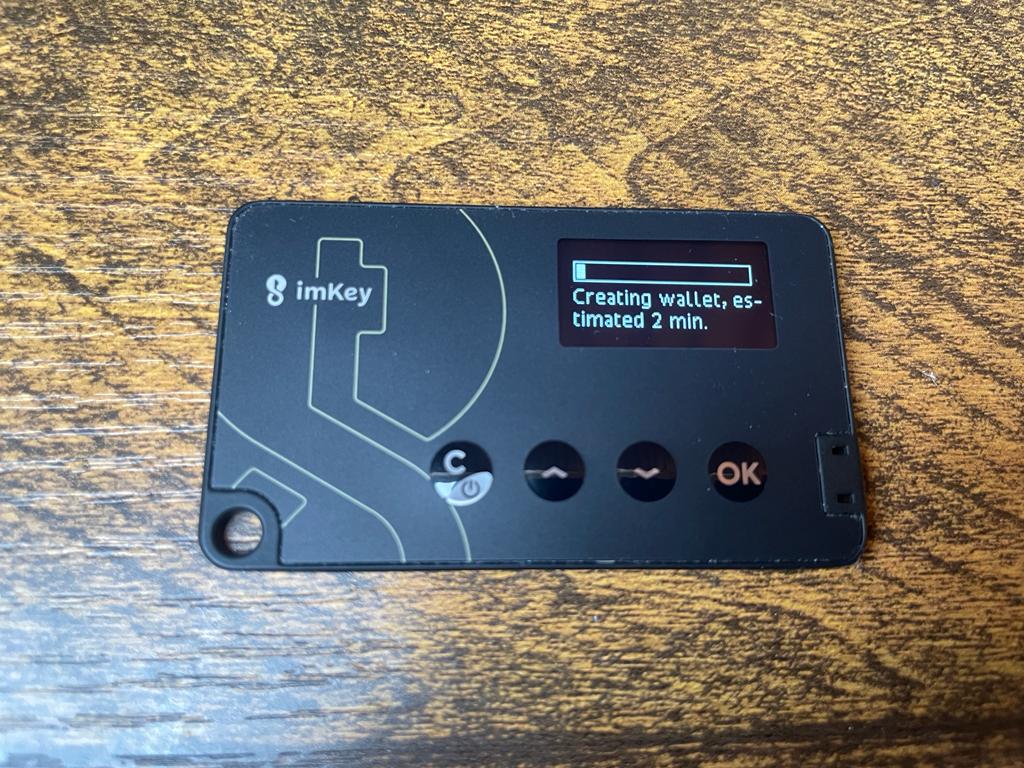
Das Hardware Wallet erstellt jetzt dein persönliches Wallet.
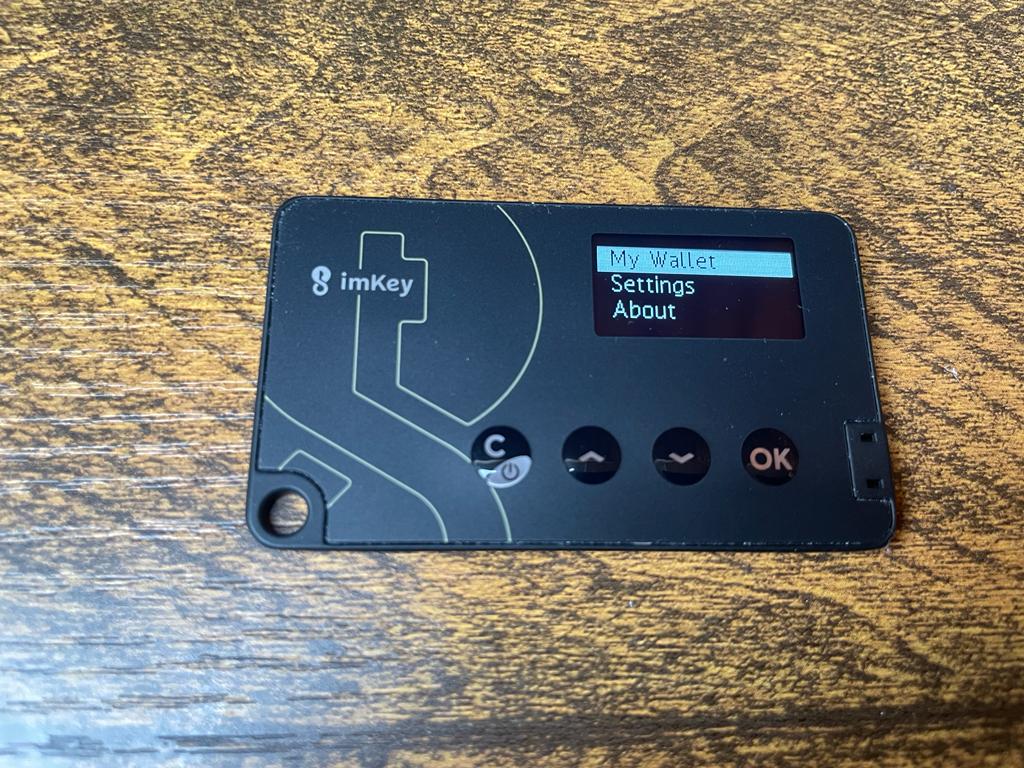
Das Wallet ist jetzt eingerichtet und muss nur noch mit dem Rechner verbunden werden. Denn jetzt musst du vor weiterer Benutzung erstmal auf die aktuellste Version updaten. Dazu verbinde dein Wallet mit der ImKey Desktop App.
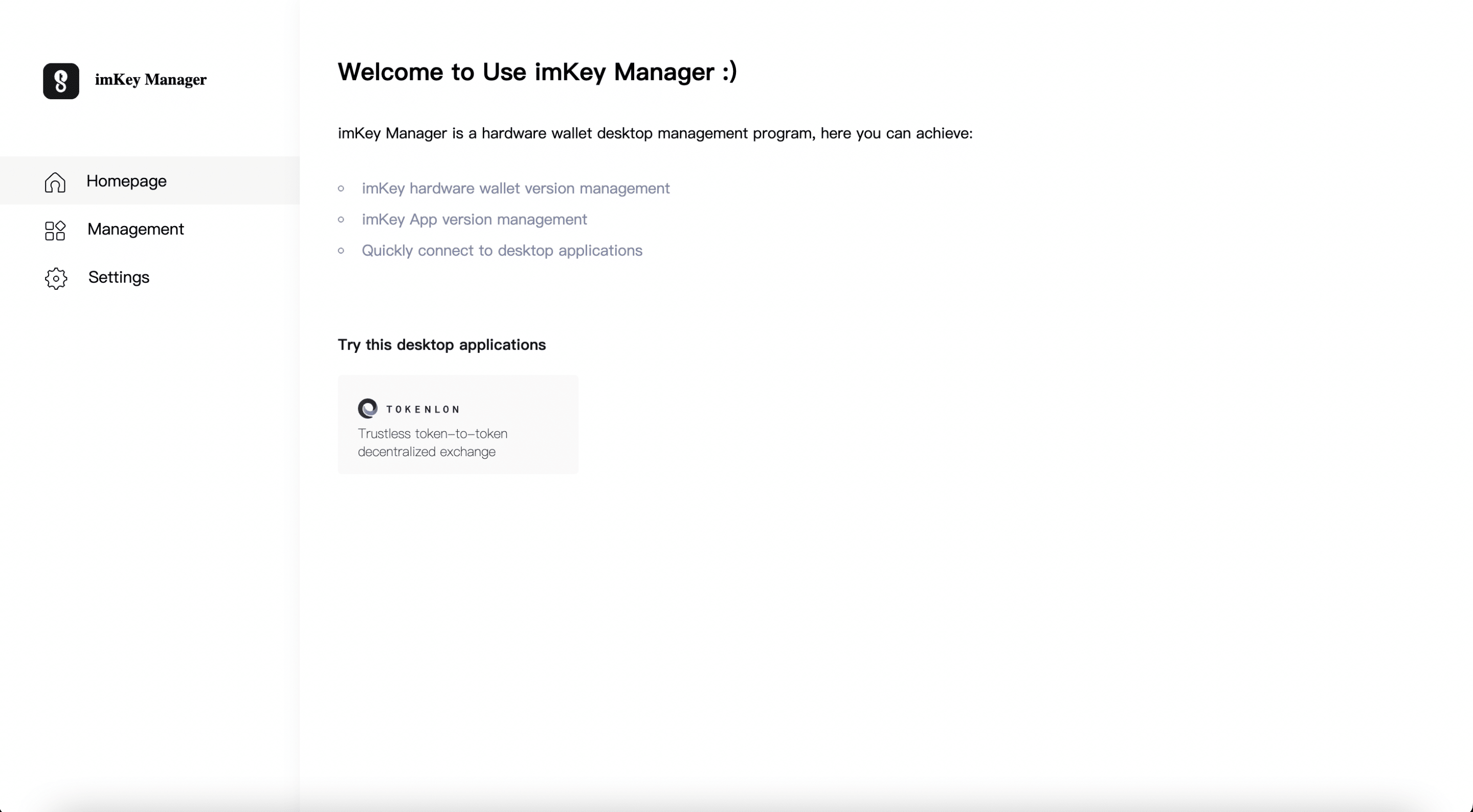
Nachdem das ImKey Wallet mit dem Rechner verbunden wurde, kannst du links auf “Settings” klicken.
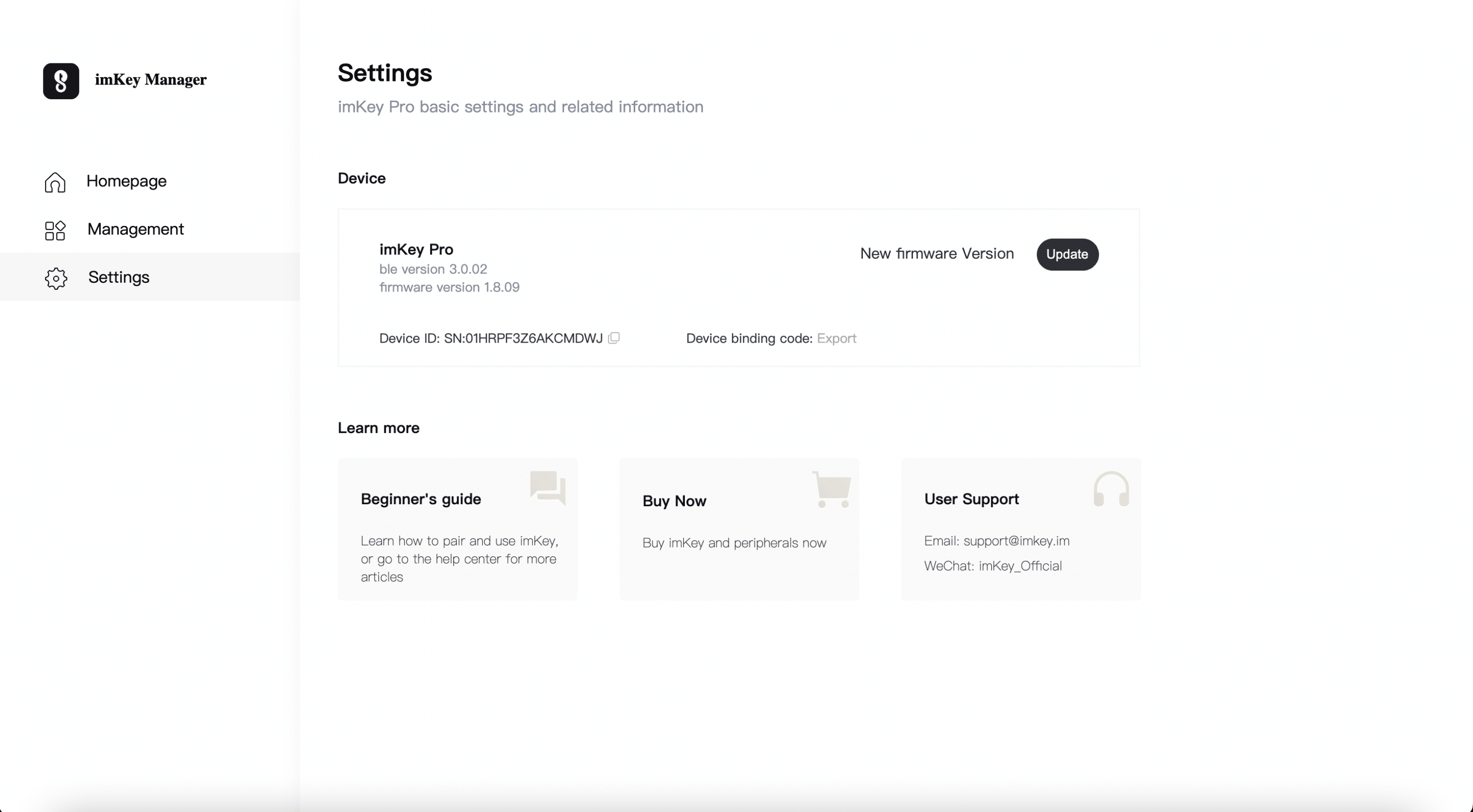
Jetzt kannst du deine ImKey Firmeware updaten. Klicke dazu auf “Update”. Der Vorgang muss auf dem ImKey Wallet bestätigt werden.

Bevor das Wallet das Update durchführen kann, muss der vorher erstellte PIN eingegeben werden. Während das Hardware Wallet das Update auf die neuste Version durchführt, unterbinde unter keinem Fall die Verbindung zum Rechner über das USB-Kabel.
Sicherheitsmerkmale vom ImKey Wallet
Die Einrichtung vom ImKey Hardware Wallet ist kinderleicht und erfordert wenig Fachkenntnisse. Vor allem die Sicherheitsmerkmale, welche den Zugriff von fremden Angreifern auf das Hardware Wallet unterbinden, sind sehr gut.
Ebenfalls wird die Erstellung der 12 Wiederherstellungswörter komplett offline abgewickelt. Durch diesen Vorgang ist der Verlust der 12 Wörter unmöglich. Durch den individuellen PIN, welcher bei der Hardware Wallet Erstellung eingegeben werden muss, wird eine maximale Sicherheit ermöglicht.
Wichtiges bei der Hardware Wallet Nutzung
Bedenke stets, dass lediglich du den Zugriff auf deine Kryptowährungen hast. Solltest du also die 12 Wiederherstellungswörter verlieren, ist der Zugang zu deinem ImKey Wallet für immer verloren. Lege diese also mindestens 3x an ebenso vielen unterschiedlichen Orten ab.
Fazit zum ImKey Wallet
Das ImKey Wallet ist das kleinste Wallet, welches wir bei den hochspezialisierten Hardware Wallets testen durften. Hierbei ist also die kompakte Eigenschaft besonders hervorzuheben. Denn mit den smarten Eigenschaften erinnert es eher an den iPod der MP3-Player und glänzt darüber hinaus auch mit seiner leichten Handhabung.

Der Sicherheitsstandard im Vergleich zu anderen Hardware Wallets ist allerdings in keinem Fall durch die Größe des ImKey Wallets beeinträchtigt. Durch eine Garantie des BIP 39er-Standard ist das ImKey Wallet mit allen anderen Hardware- und Software-Wallets, die diesen Standard ebenfalls erfüllen, kompatibel.
Das heißt, solltest Du dein ImKey Wallet zerstören, dann kannst du ganz einfach über andere mobile oder Hardware Wallet wieder den Zugang zu deinen Kryptowährungen erlangen. Dadurch erfüllt ImKey alle notwendigen Standards der Hardware Wallets. Der Preis ist im Mittelfeld anzusetzen und daher als relativ gut zu bewerten.
Unser Bitcoin Mentoring
In unserer 1:1 Betreuung können wir ganz genau auf deine finanzielle Situation eingehen und dich bestmöglich unterstützen. Jonas, der Gründer von Krypto Guru erklärt dir Bitcoin von Grund auf und erarbeitet mit dir eine Strategie, um deine Bitcoin und Cash Bestände in den nächsten Jahren wachsen zu lassen.
Jonas ist Gründer des Krypto-Guru Blogs. Aufgrund seiner langjährigen Erfahrung als Industrie-Meister ist er für das Personalmanagement zuständig. Er führt mit den anderen Gründern Hand in Hand neue Produkte ein und ist Entscheidungsträger im strategischen Management.